- Retenção de INSS no CT-e OS para o transporte de passageiros
- Cadastre suas tabelas de carga fechada por importação de planilhas
- Melhorias no Grid das telas do Active Trans
Retenção de INSS no CT-e OS para o transporte de passageiros
Você realiza a emissão de CT-e OS no Active Trans? Precisa reter o INSS em seus CT-es mas não sabe calcular este imposto em seus documentos?
Para simplificar o seu dia a dia, é possível configurar para qual tipo de cliente o Active Trans retenha o INSS em seus CT-es OS. Assim, sempre que você emitir um CT-e OS para o cliente configurado, o INSS será calculado automaticamente.
Atenção! A retenção de INSS ocorrerá somente se seu CT-e OS se tratar de um transporte de pessoas, e é necessário cadastrar as alíquotas do INSS com antecedência. Orientamos que contate nosso suporte para que possamos te orientar.
Ainda não sabe o que é o CT-e OS e em quais casos ele deve ser emitido? Saiba mais clicando aqui →
Cadastre suas tabelas de carga fechada por importação de planilhas
Já comentamos sobre como você pode cadastrar suas tabelas com facilidade por importação de cidades e valores das faixas por Excel. Agora, você também pode utilizar essa mesma facilidade para cadastrar tabelas de carga fechada. É só preencher o modelo na planilha e importar na tabela escolhida!
Veja como é fácil:
- Acesse a tela 279 – Tabelas de Carga Fracionada e Fechada e edite a tabela escolhida.
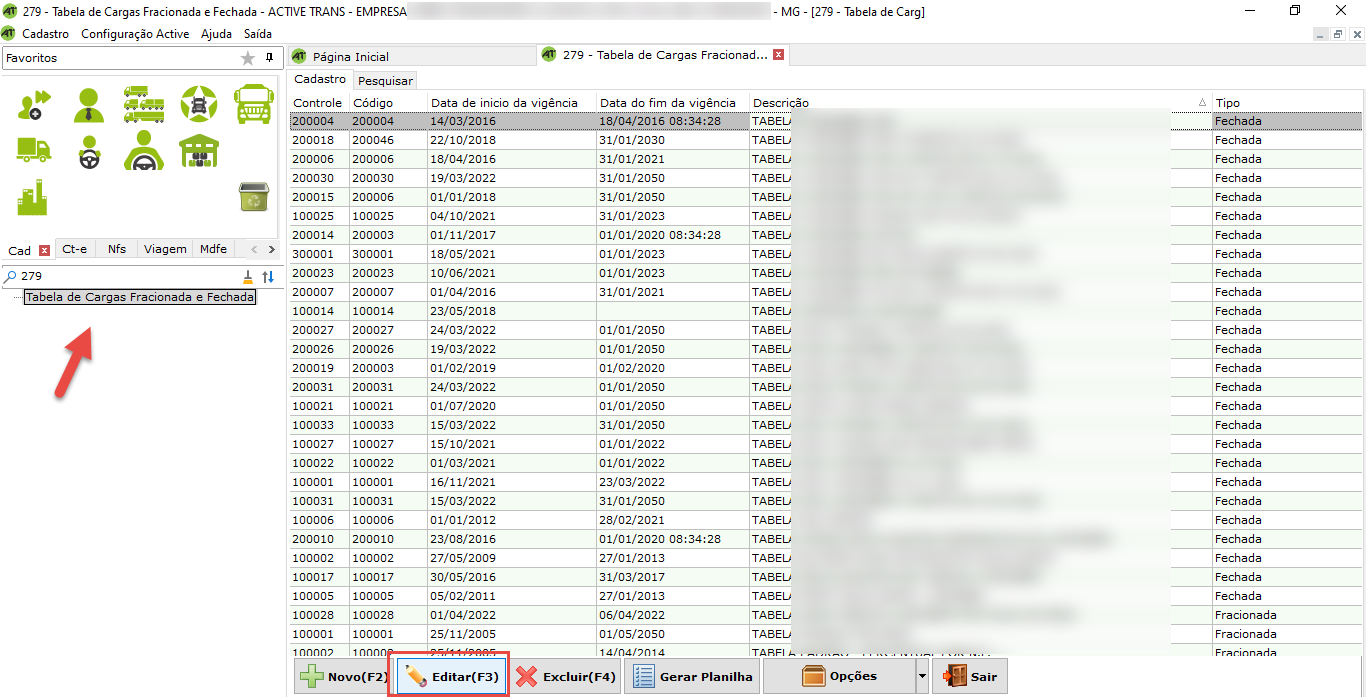
- Para exportar o modelo, siga até a tela de tarifação e clique em “Baixar arquivo exemplo e manual de importação”.
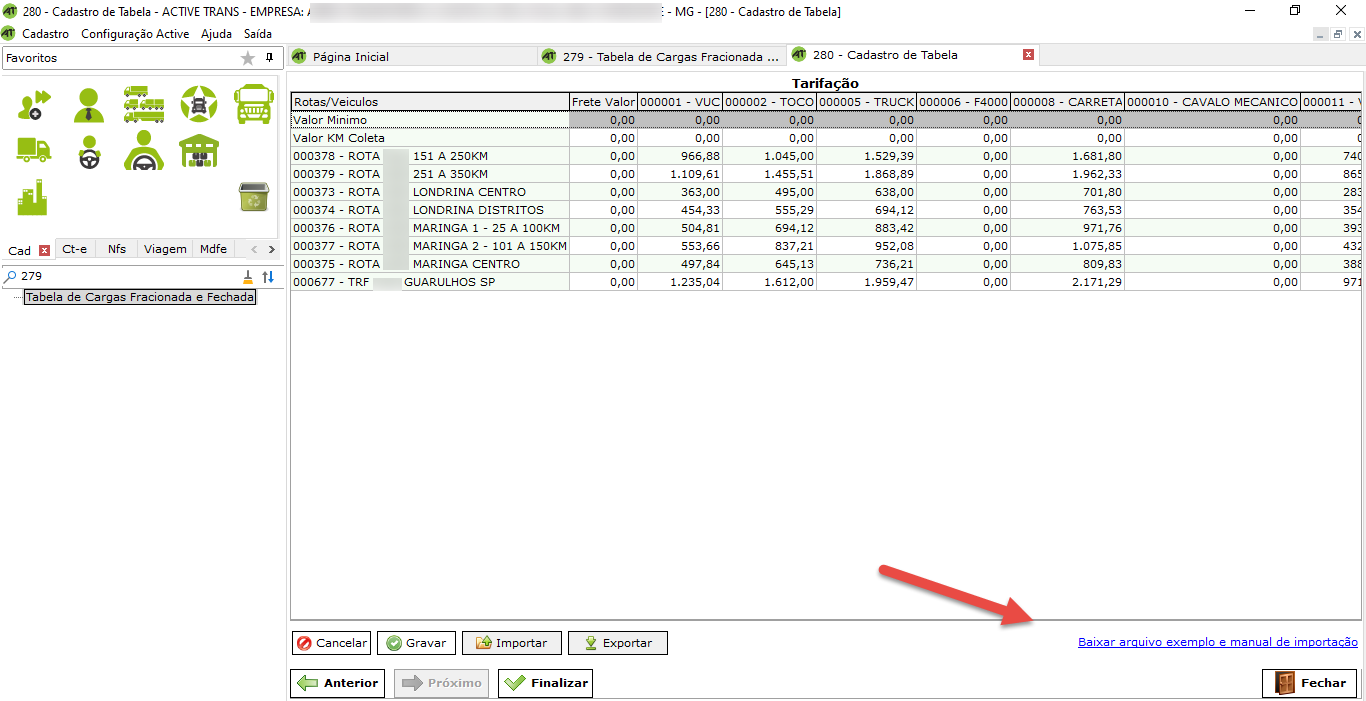
- Caso você precise reajustar alguma informação na tabela, você pode exportar os dados da tabela. Será realizado um download de uma planilha em Excel com todas as rotas e veículos que já existiam na tabela, e você altera somente os valores.
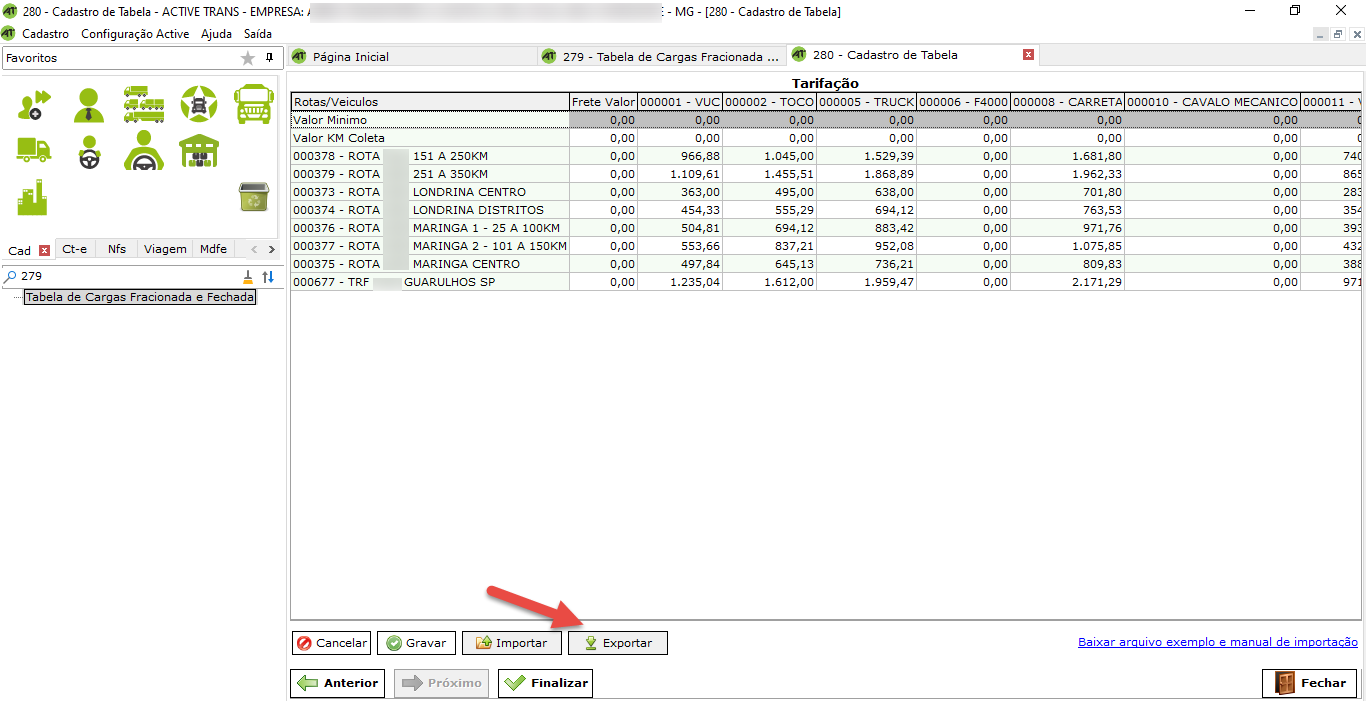
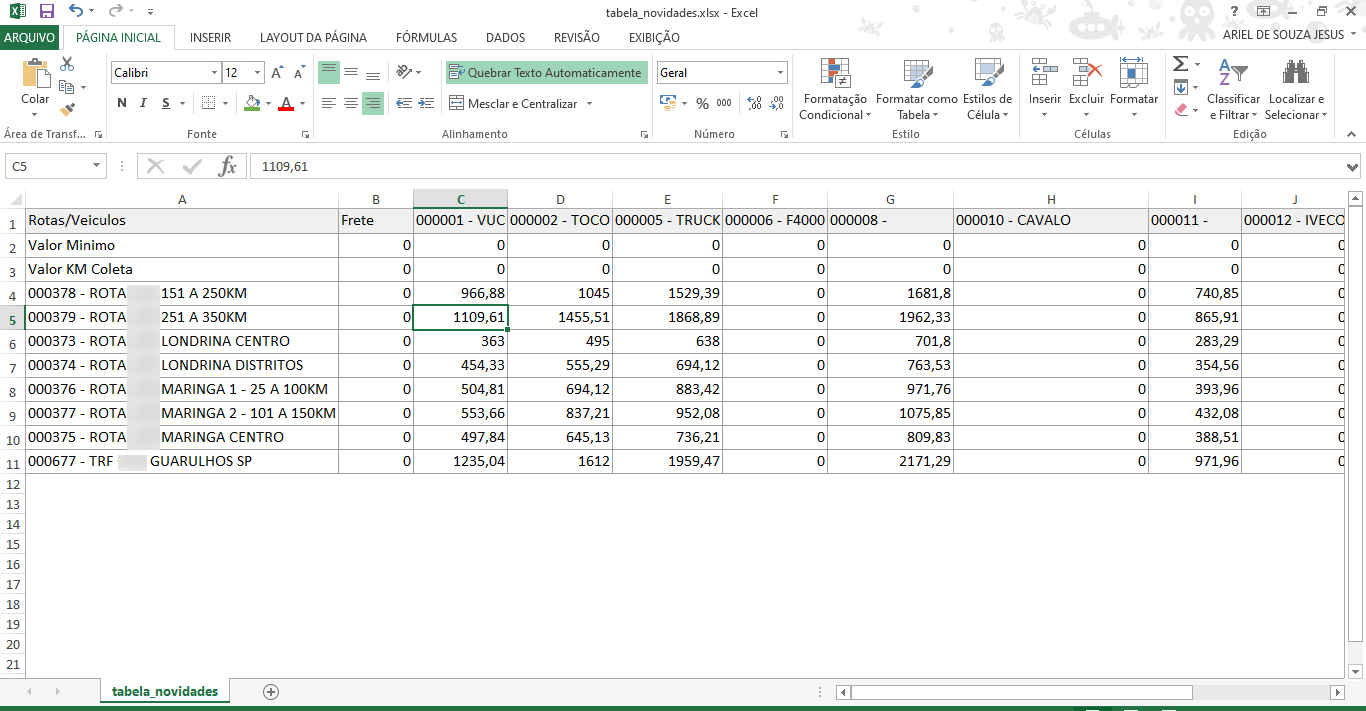
- Para importar a tabela, clica em “Importar” e seleciona a planilha atualizada. Assim, você inclui suas tabelas com facilidade e otimiza o seu tempo.
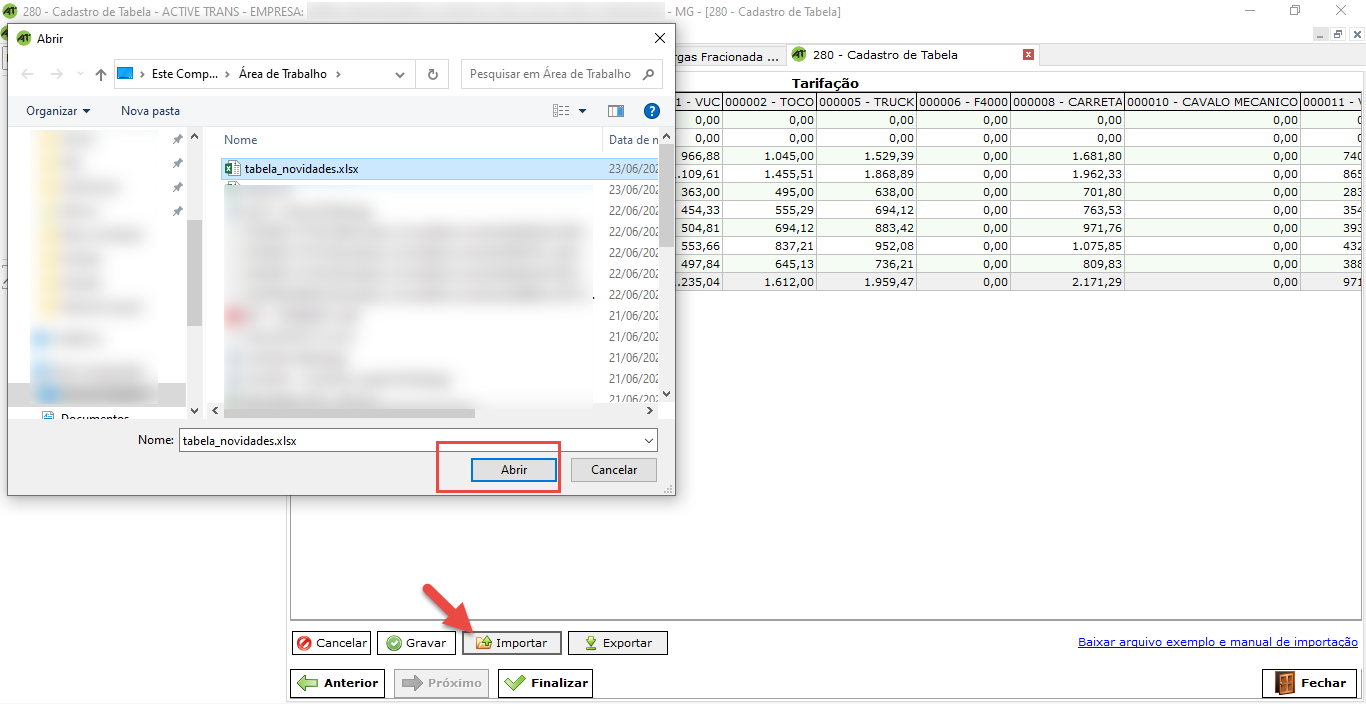
Fácil né?
Ainda não sabe como cadastrar tabelas fracionadas importando planilhas? Saiba mais sobre a importação em nossas últimas novidades →
Melhorias no Grid das telas do Active Trans
Em outras novidades, comentamos sobre como você pode customizar relatórios de CT-es, Viagens, Faturas e até mesmo Recibo Frete, visualizando somente as informações que são mais relevantes para você no Active Trans.
Agora, além de toda essa facilidade, você conta com uma nova opção para ajustar o espaçamento e restaurar as configurações iniciais da tela com apenas alguns cliques!
Veja como é fácil:
- Acessa a tela com o relatório escolhido, como por exemplo a 306 de consulta de CT-es. Para ajustar o espaçamento, clica com o botão direito em uma das colunas e clica em “Ajustar Colunas”:
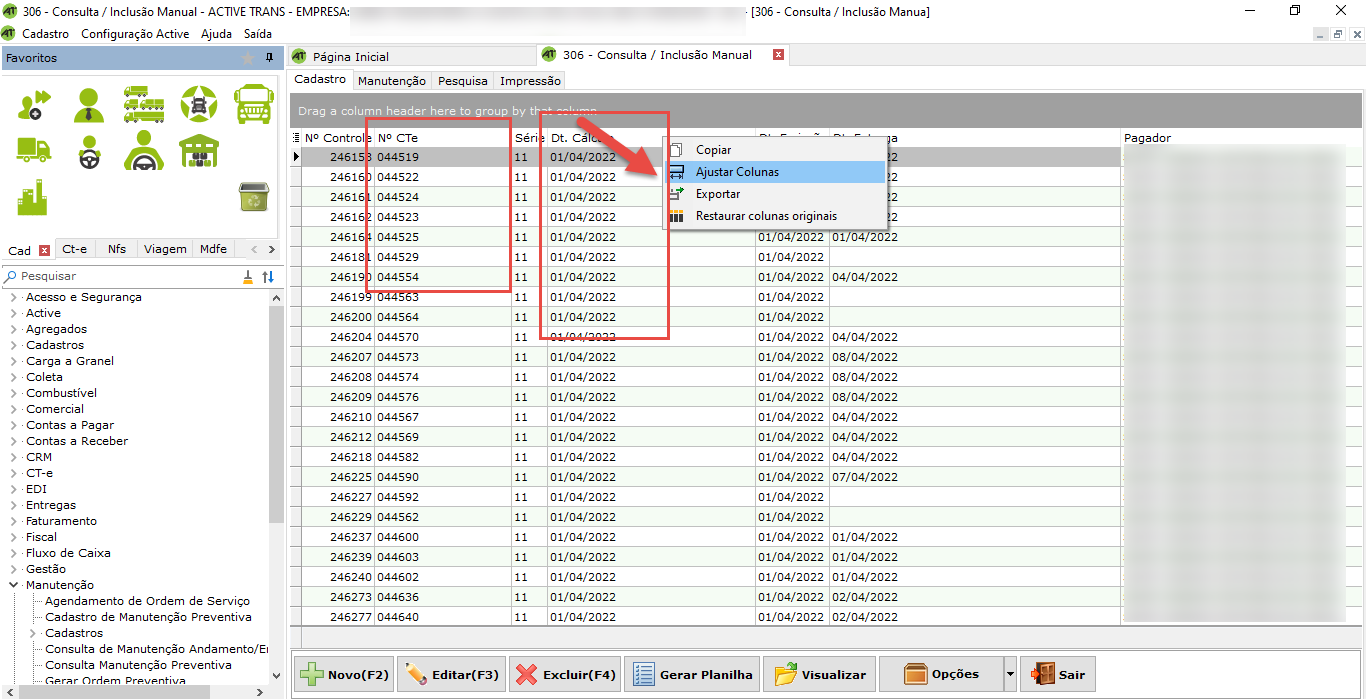
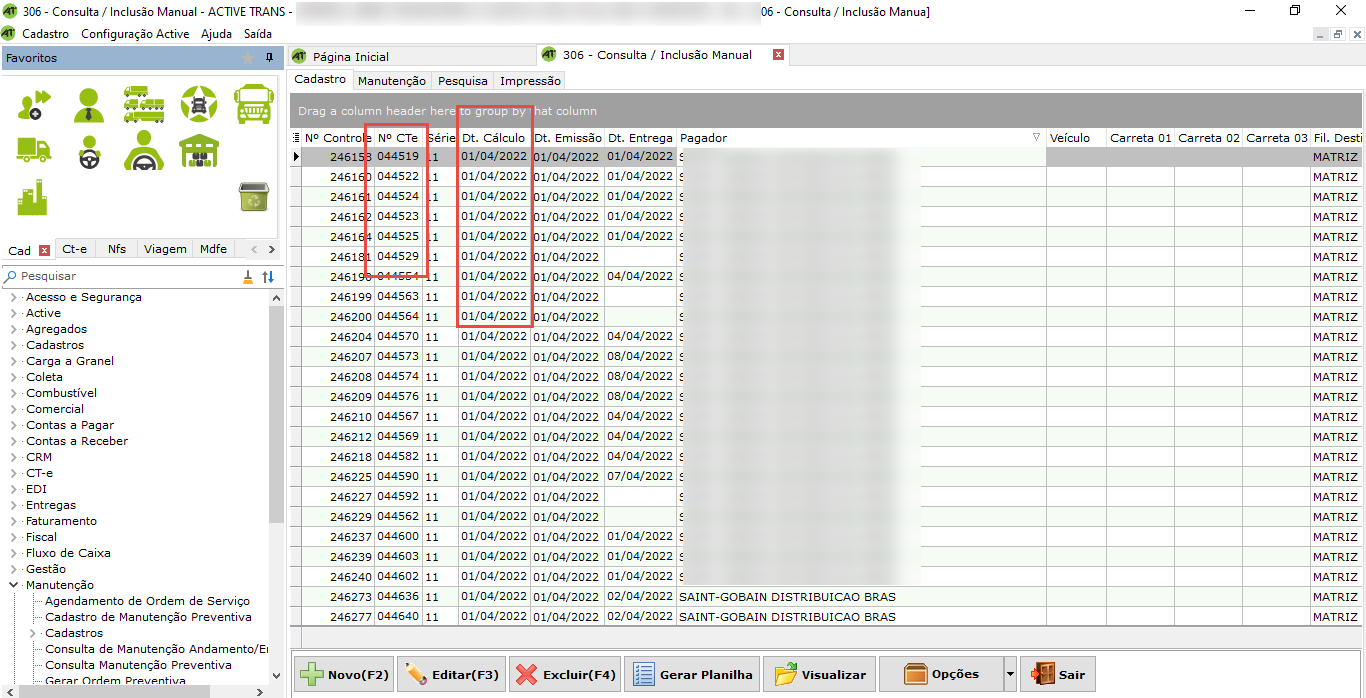
- Caso você tenha configurado uma visualização, mas queira visualizar todas as colunas, clica com o botão direito e seleciona a opção “Restaurar colunas originais”:
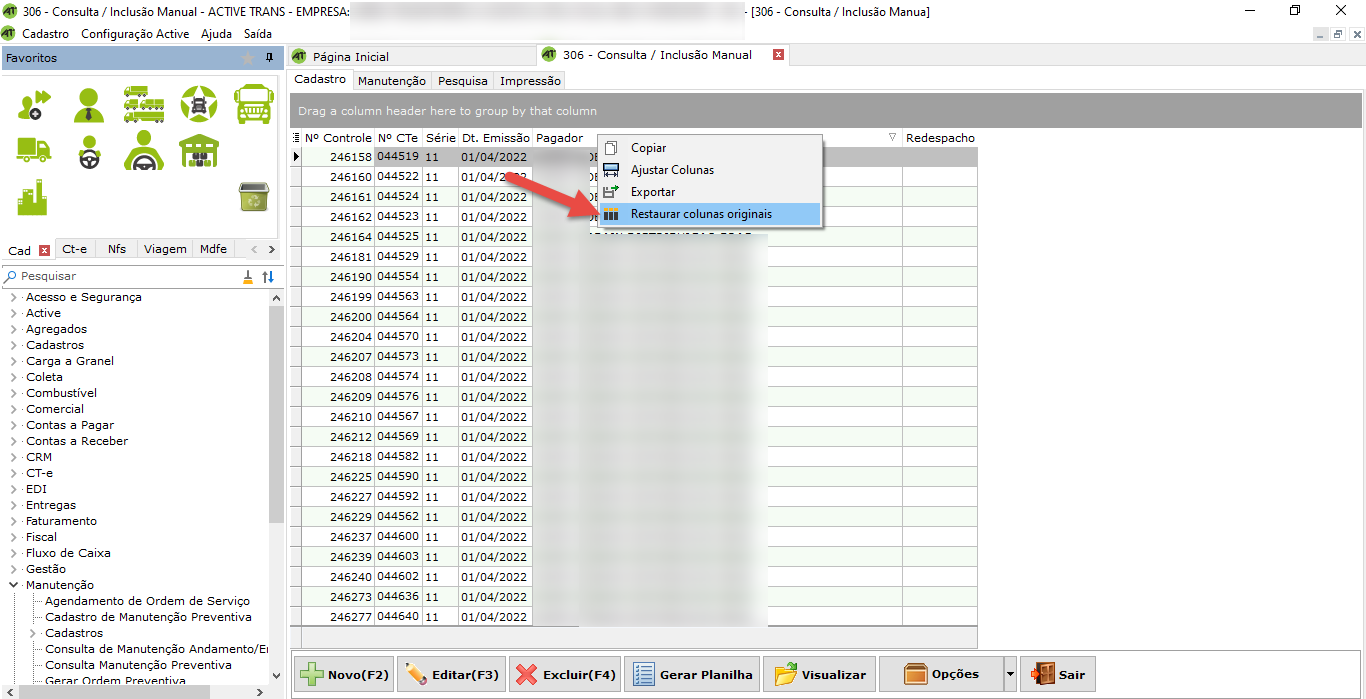
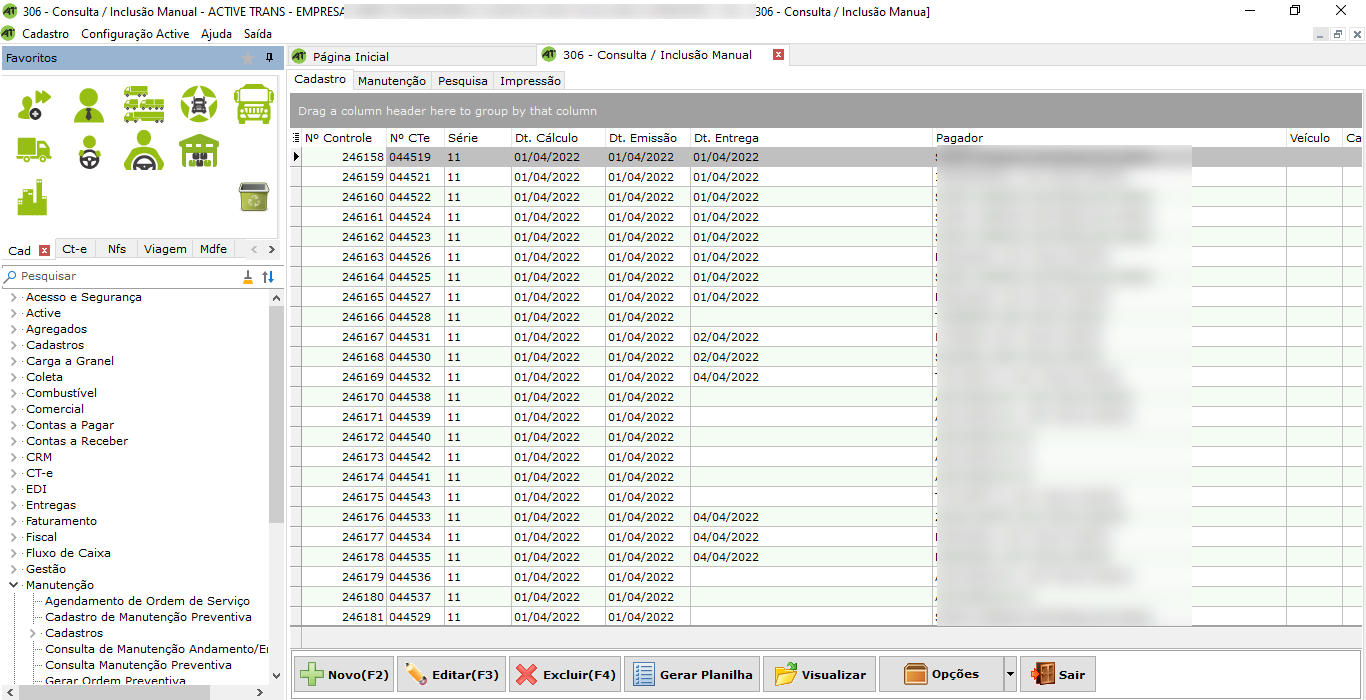
- Além disso, você também copia as informações sem precisar editar o CT-e para copiar o CNPJ ou nome de um cliente por exemplo. É só clicar com o botão direito no campo e copiar:
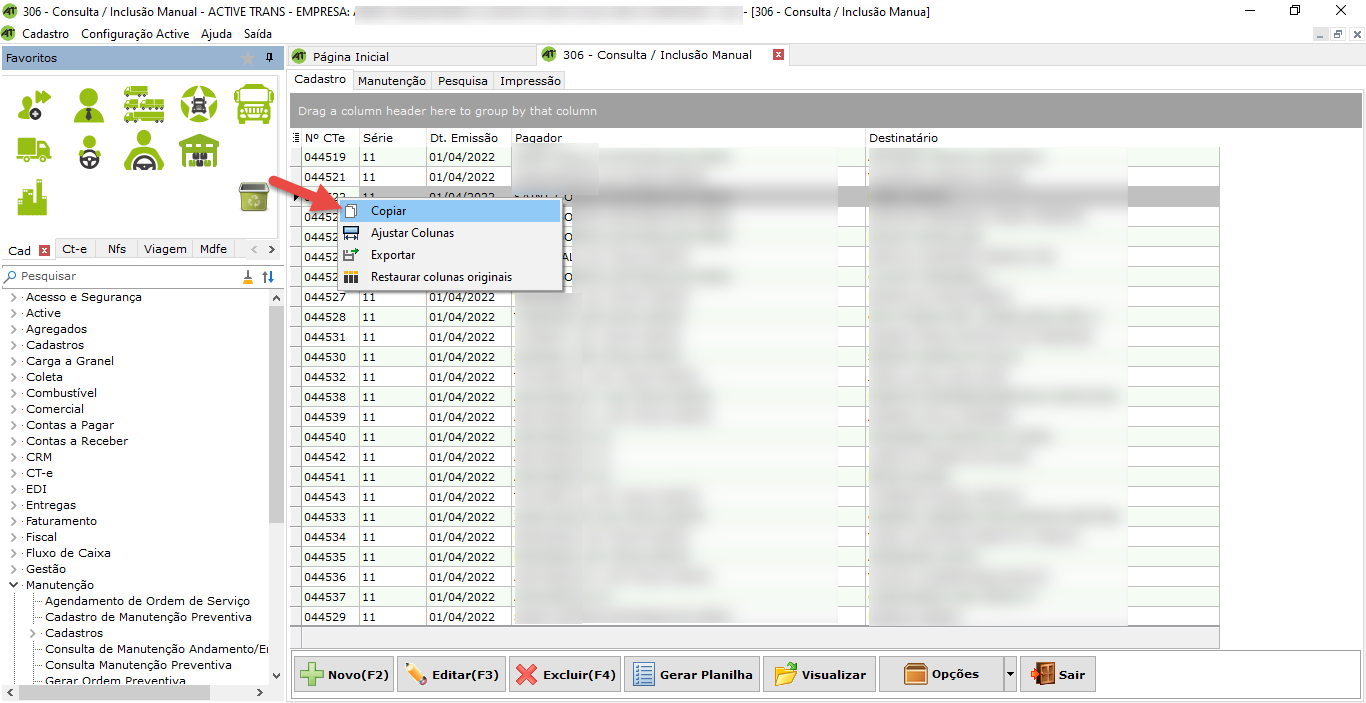
- Para exportar o relatório personalizado, clica em “Exportar”.
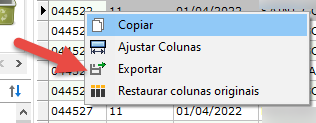
Importante: Esta facilidade está disponível somente nas telas que já possuem a funcionalidade para gerar relatórios customizados.
Ainda não sabe como gerar relatórios personalizados no Active Trans? Saiba mais sobre essa facilidade checando nossas últimas novidades →